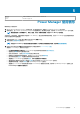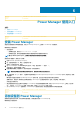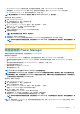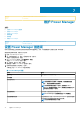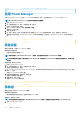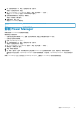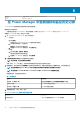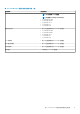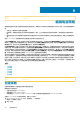Users Guide
Identifier GUID-FA9AC0AE-DBCB-4B16-89C0-7B88C7AE107B
Version 1
Status In translation
编辑电源策略
电源策略包含多种设置, 可帮助调节特定设备或组的功耗。策略对于在不同情况下的电源管理十分有用。例如,您可以创建策略来实
现:
• 功率上限 - 确保功耗不会超过电路容量。
• 控制功耗 - 根据设备或组的工作负荷来规划电源使用。例如,当工作负荷较低时设置严苛的限制,使您的数据中心能够降低功
耗。
• 增加机架密度-例如, 要增加机架密度或组中的设备数量, 您可以在组级别设置功率上限并添加更多服务器。策略上限保持电源限
制。
使用 Power Manager 创建策略并手动设置设备或组中每个设备的功率上限。
设备的功率历史记录—此部分显示具有下限和上限值的最小和最大功耗。这些值将根据在监测时间周期下拉菜单中选择的持续时间
而变化。设备的上限和下限值是预定义的。默认情况下, 显示的功率上限值是设备的上限值。您可以更改功率上限值, 并自动填充功
率上限百分比。或者, 您可以更改功率上限的百分比, 并自动填充功率上限值。
组的功率历史记录—此部分显示具有下限和上限值的最小和最大功耗。组的最小值、平均值和最大功率历史记录是组中各个设备的
所有最小值、平均值和最大功耗的总和。这些值将根据在监测时间周期下拉菜单中选择的持续时间而变化。组的上限和下限值是组
中所有设备部分的上限和下限值的总和。显示的功率上限是组中设备的所有功率上限值的总和。默认情况下, 显示的功率上限值是组
的上限值。您可以更改组中每个单独设备的功率上限值, 并自动填充范围百分比。您也可以更改范围的百分比, 并自动填充功率上限
值。如果对应用了电源策略的组有更改, Power Manager 会通知您重新评估策略。
通过指定日期和时间范围以及定期模式, 计划要在特定持续时间内处于活动状态的策略。策略在特定设备和仅属于指定持续时间的设
备上处于活动状态。在指定的时间间隔后, 将在组中的设备和设备上禁用功率上限。Power Manager 可让您在特定设备或组上创建和
应用多个策略。在任何情况下, 如果设备上的多个策略均处于活动状态, 或者设备上设置的策略, 则策略中设置的策略将应用于设备。
例如, 在设备上应用了功率上限值为 1000 瓦特的活动策略, 然后在同一设备上应用了功率上限值为 1500 瓦特的另一个活动策略, 该设
备上应用了功率上限值为 1000 瓦特的策略, 因为此策略为限制性最高的策略。
主题:
• 创建策略
• 查看策略
• 编辑策略
• 禁用策略
• 启用策略
• 删除策略
Identifier
GUID-0E0D4171-C0BD-456A-B120-8021394111E2
Version 6
Status In translation
创建策略
创建策略以确保某个设备或组的功耗不会超过特定值。
确保满足以下前提条件:
• 设备已成功添加至 Power Manager
• 服务器拥有 iDRAC Enterprise 许可
• 如果设备是 PowerEdge VRTX 或 PowerEdge FX2 机箱,则其拥有机箱管理控制器 (CMC) Enterprise 许可
若要在 Power Manager 中创建功率策略,请执行以下步骤:
1. 在 OpenManage Enterprise 中,单击“电源管理”>“功率策略” > 。
将显示“功率策略”选项卡。
2. 单击“创建”。
9
20
编辑电源策略